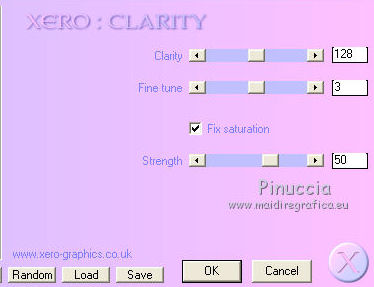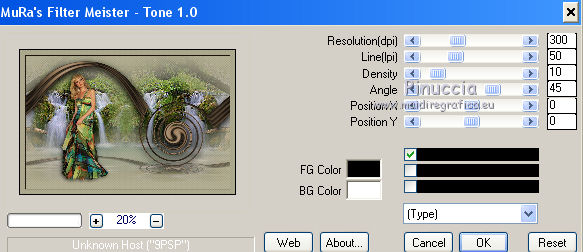|
TOP ZANE 5

Ringrazio Mineko per avermi permesso di tradurre i suoi tutorial.
Il sito Ŕ chiuso

qui puoi trovare qualche risposta ai tuoi dubbi.
Se l'argomento che ti interessa non Ŕ presente, ti prego di segnalarmelo.
Questo tutorial Ŕ stato creato con CorelX6, ma pu˛ essere realizzato anche con le altre versioni di PSP.
Dalla versione X4, il comando Immagine>Rifletti Ŕ stato sostituito con Immagine>Capovolgi in orizzontale,
e il comando Immagine>Capovolgi con Immagine>Capovolgi in verticale.
Nelle versioni X5 e X6, le funzioni sono state migliorate rendendo disponibile il menu Oggetti.
Vedi la scheda sull'argomento qui
Per tradurlo ho usato CorelX e CorelX2.
Traduzione francese/traduction française qui/ici
Le vostre versioni/vos versions qui/ici
Occorrente:
Materiale qui
I tubes utilizzati sono di AnaRidzi e LuzCristina.
Filtri
in caso di dubbi, ricorda di consultare la mia sezione filtri qui
FM Tile Tools - Blend Emboss, Distortion Carve 3 qui
Mura's Meister - Tone qui
Flaming Pear - Flood qui
Xero - Clarity qui

Apri la maschera in PSP e minimizzala con il resto del materiale.
1. Imposta il colore di primo piano con un colore qualsiasi.
Apri una nuova immagine trasparente 1024 x 600 pixels,
e riempila  con il colore. con il colore.
2. Effetti>Plugins>FM Tile Tools - Distortion Carve 3, con i settaggi standard.
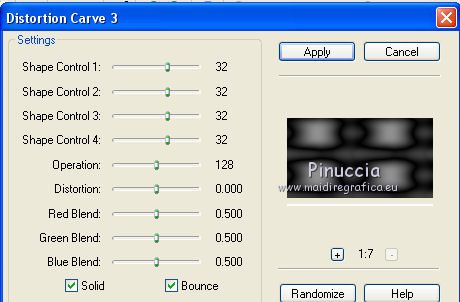
3. Premi il tasto K per attivare lo strumento Puntatore 
se stai usando PSP 9 il tasto D per attivare lo strumento Deformazione 
in modalitÓ Scala  , ,
spingi i nodi centrali in modo da ridurre la figura tra 200 e 300 pixels.
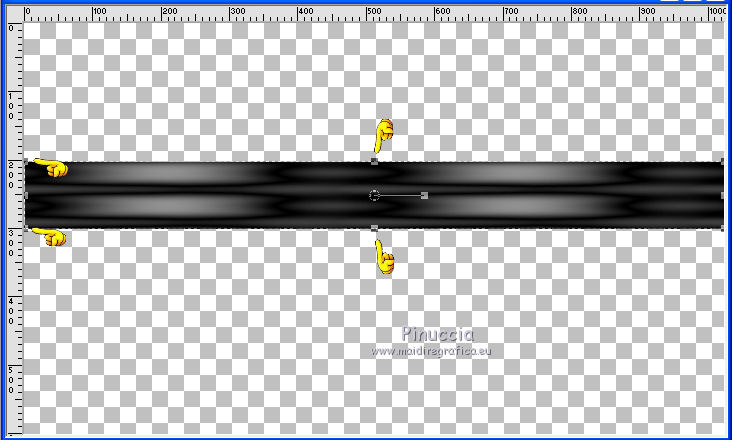
4. Regola>TonalitÓ e saturazione/TonalitÓ/Saturazione/LuminositÓ
regola i settaggi in base ai tuoi colori
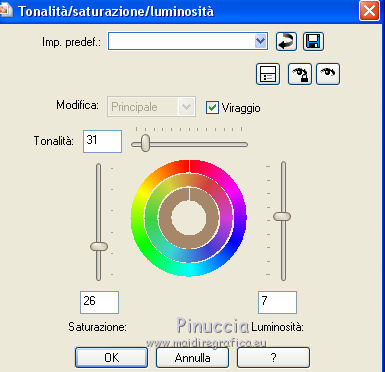
5. Effetti>Effetti di distorsione>Onda.
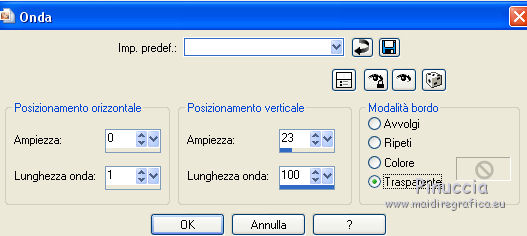
6. Attiva lo strumento Distorsione con reticolo 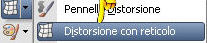
con i seguenti settaggi.

Spingi il primo nodo a sinistra verso l'alto, fino a 100 pixels,
clicca Applica  per applicare la distorsione. per applicare la distorsione.
 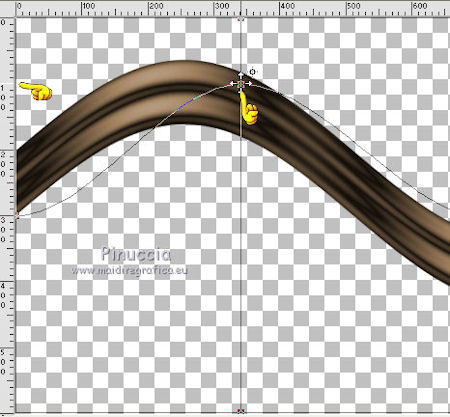
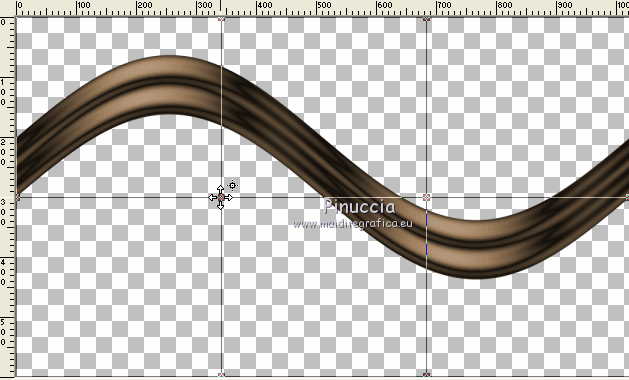
7. Immagine>Capovolgi.
8. Attiva lo strumento Pennello Distorsione 
con i seguenti settaggi (mulinello a destra)

Posiziona il cursore al centro della figura
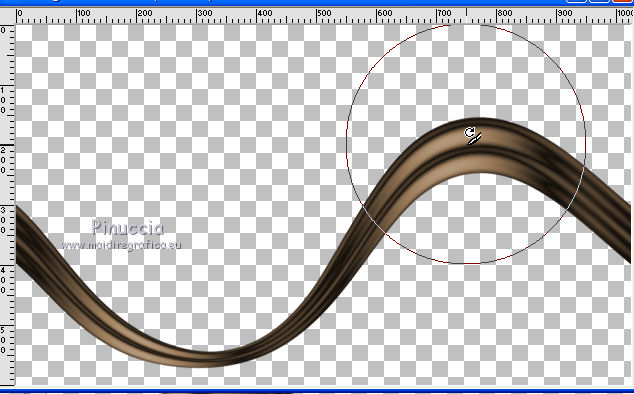
e, tenendo premuto il tasto del mouse,
ruota 4 volte come nell'esempio (vedi sotto l'animazione).
Quando hai fatto, clicca Applica  per applicare la distorsione. per applicare la distorsione.
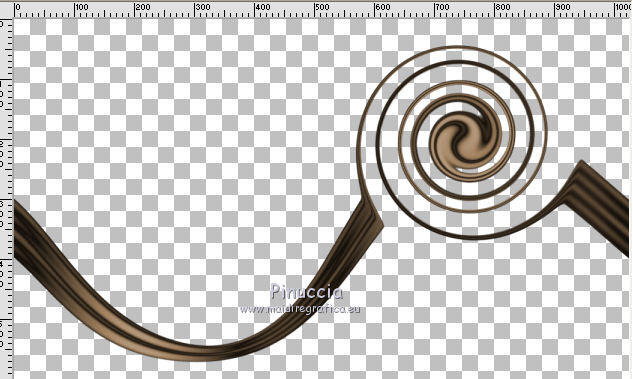
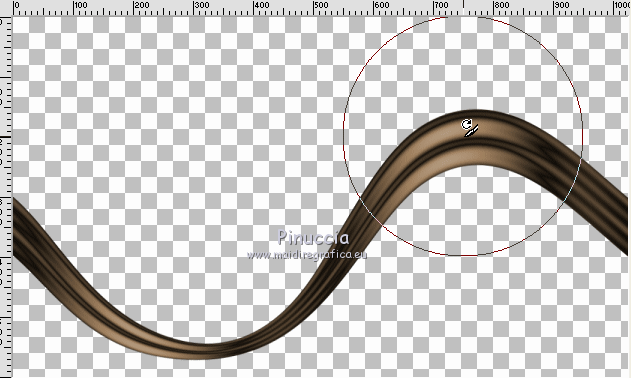
9. Immagine>Capovolgi.
10. Immagine>Dimensioni tela - 1024 x 670 pixels.
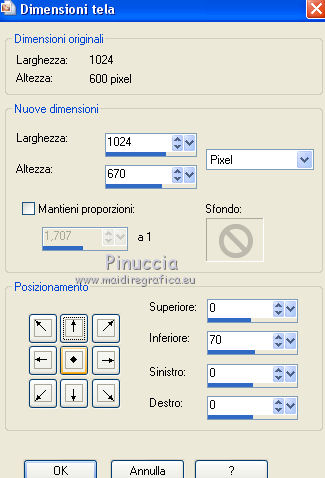
11. Apri il tube del paesaggio e vai a Modifica>Copia.
Torna al tuo lavoro e vai a Modifica>Incolla come nuovo livello.
Spostalo  a sinistra. a sinistra.
12. Livelli>Duplica.
Immagine>Rifletti.
13. Effetti>Plugins>Flaming Pear - Flood - con un colore chiaro dell'immagine.
Per l'esempio #a6886c.

14. Livelli>Nuovo livello maschera>Da immagine.
Apri il menu sotto la finestra di origine e vedrai la lista dei files aperti.
Carica la maschera maskgradw, con i seguenti settaggi.

Livelli>Unisci>Unisci gruppo.
Livelli>Unisci>Unisci gi¨.
Livelli>Disponi>Sposta gi¨.
15. Effetti>Plugins>FM Tile Tools - Blend Emboss, con i settaggi standard.

16. Effetti>Plugins>Xero - Clarity.
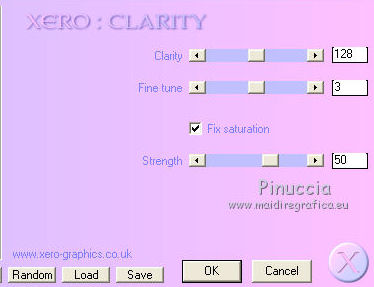
17. Attiva il livello raster 1.
Effetti>Effetti 3D>Sfalsa ombra, colore nero.

18. Livelli>Duplica.
19. Premi il tasto K/D per attivare lo strumento Puntatore  /Deformazione /Deformazione 
in modalitÓ Scala  , ,
spingi il nodo centrale fino a 500 pixels.

Abbassa l'opacitÓ di questo livello al 70%.
20. Apri il tube della donna e vai a Modifica>Copia.
Torna al tuo lavoro e vai a Modifica>Incolla come nuovo livello.
21. Effetti>Effetti 3D>Sfalsa ombra, colore nero.

22. Livelli>Nuovo livello raster.
Riempi  con un colore chiaro a tua scelta. con un colore chiaro a tua scelta.
Livelli>Disponi>Porta sotto.
23. Livelli>Unisci>Unisci tutto.
24. Immagine>Aggiungi bordatura, 2 pixels, simmetriche, con un colore scuro.
Immagine>Aggiungi bordatura, 25 pixels, simmetriche, con un colore chiaro.
25. Attiva lo strumento Bacchetta magica 
e clicca nel bordo da 25 pixels per selezionarlo.
26. Effetti>Plugins>Mura's Meister - Tone.
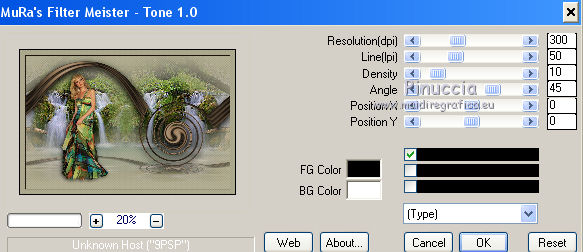
27. Selezione>Inverti.
Effetti>Effetti 3D>Sfalsa ombra, colore nero.

Ripeti l'Effetto Sfalsa ombra, cambiando verticale e orizzontale con -5.
Selezione>Deseleziona.
28. Immagine>Aggiungi bordatura, 3 pixels, simmetriche, con il colore scuro.
29. Immagine>Ridimensiona, a 1024 pixels di larghezza, tutti i livelli selezionato.
Regola>Messa a fuoco>Metti a fuoco.
30. Firma il tuo lavoro.
Livelli>Unisci>Unisci tutto e salva in formato jpg.

Se hai problemi o dubbi, o trovi un link non funzionante,
o anche soltanto per un saluto, scrivimi.
20 Luglio 2014
|




 con il colore.
con il colore.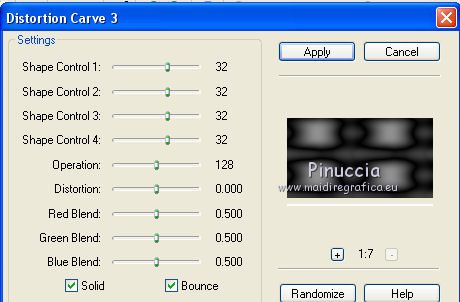


 ,
,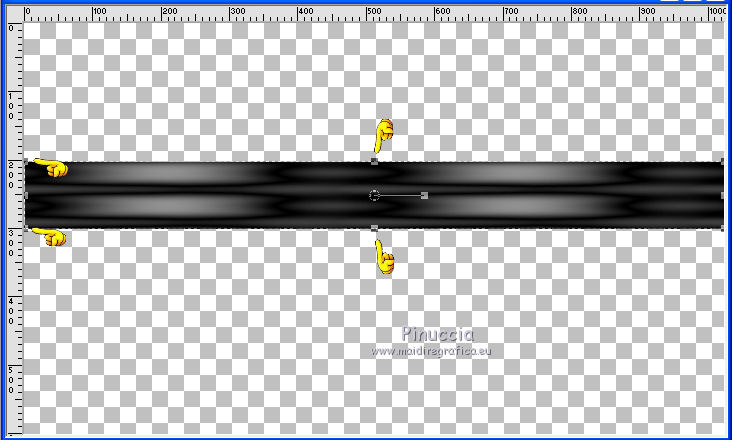
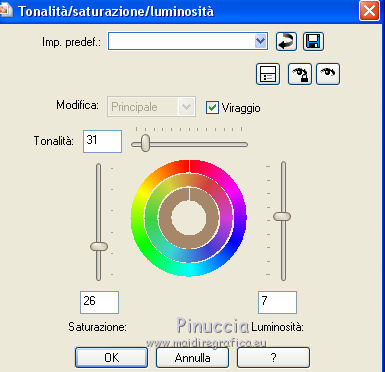
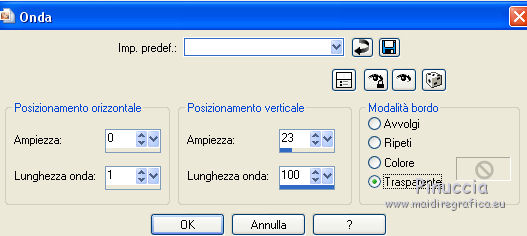
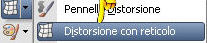

 per applicare la distorsione.
per applicare la distorsione.
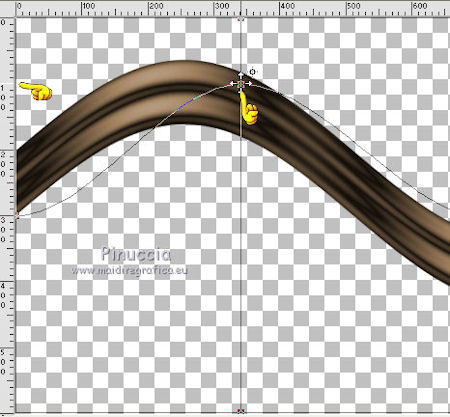
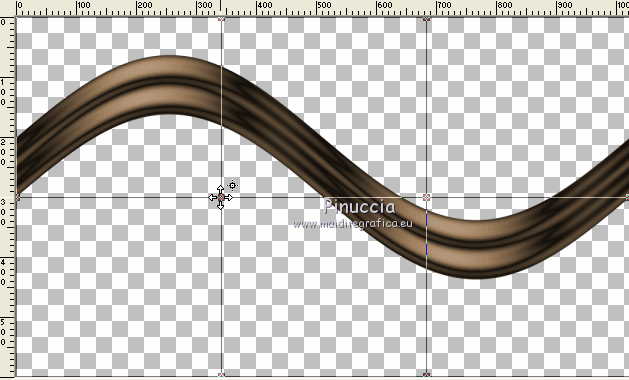


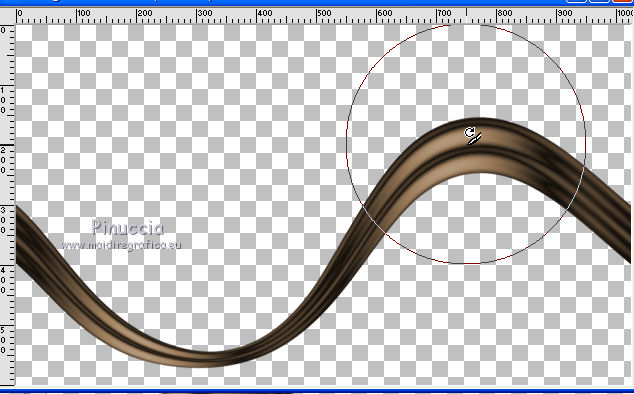
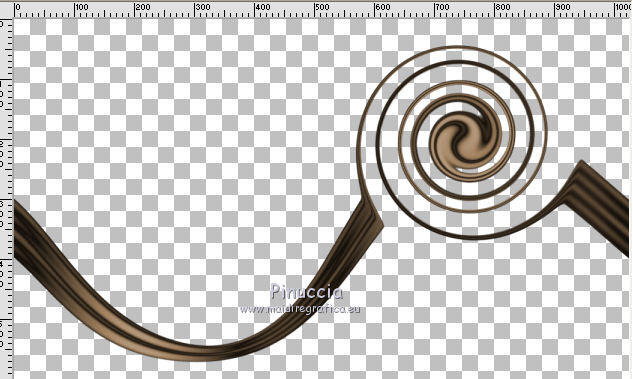
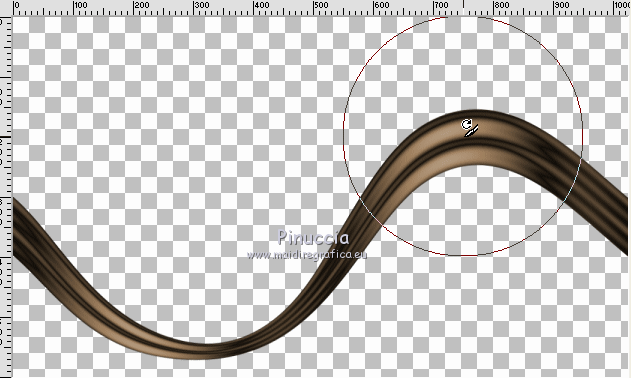
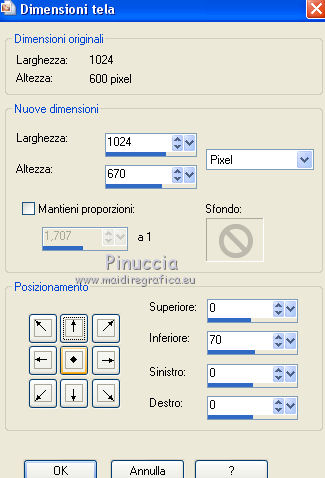
 a sinistra.
a sinistra.